iPhoneとiPadには、ディスプレイ用のアクセシビリティ機能が多数付属しています。 これには、テキストのサイズを変更したり、太字にしたり、コントラストを高めたり、ディスプレイの色を反転させたり、透明度を下げたりする機能が デフォルトの表示設定は大多数のiOSユーザーに適していますが、IosではSmart InvertまたはClassic Invertを使用して色を反転できます。 Classic Invertはディスプレイ上のすべての色を反転させますが、Smart Invertにはダークモードをネイティブにサポートする画像、メディア、アプリの例外があります。
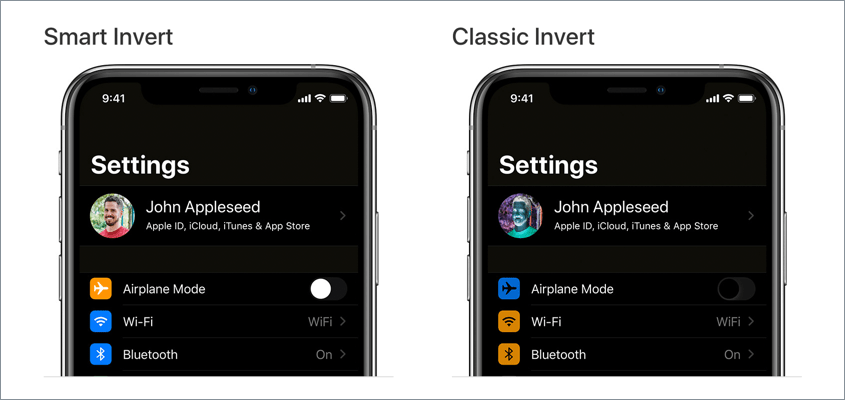
おそらく、Classic Invertを誤って有効にしていると、画面が負のイメージのように見えるため、iPhoneをほとんど使用できません。 これは通常、新しいiPhoneまたは初めてのiPhoneの設定をいじっているときに発生します。 または、アクセシビリティショートカットを設定して色の反転をオンまたはオフにした場合。 心配しないで、この変更を元に戻してiPhoneを負のモードから外すのは簡単です。それでは、iphone12、iPhone11、iPhone XR、IPHONE XS、iPhone X、iPhone8、およびiOS14で実行されている他のiOSデバイスで反転色をオフにする方法を見てみましょう。
目次
iPhoneで色の反転をオフにする方法(iOS14)
iOS13以降では、スマート反転とクラシック反転を元に戻す設定が若干変更されています。 以下の手順に従って、iPhoneで負の色をオフにして、画面の色を正常に戻します。
- 設定>アクセシビリティ>表示&テキストサイズに移動します。
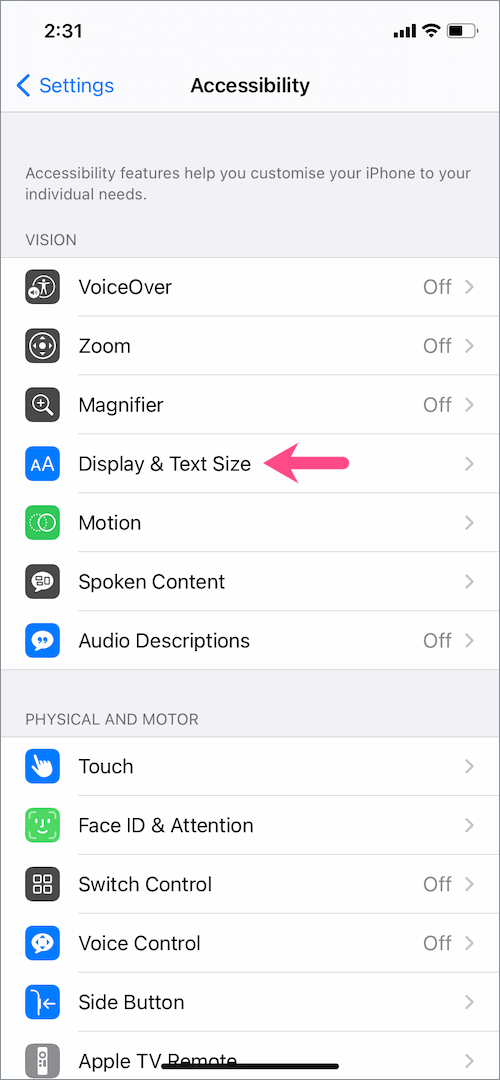
- Display&Text Size画面で、”Smart Invert”の横にあるトグルをオフにして、smart invert colorsをオフにします。
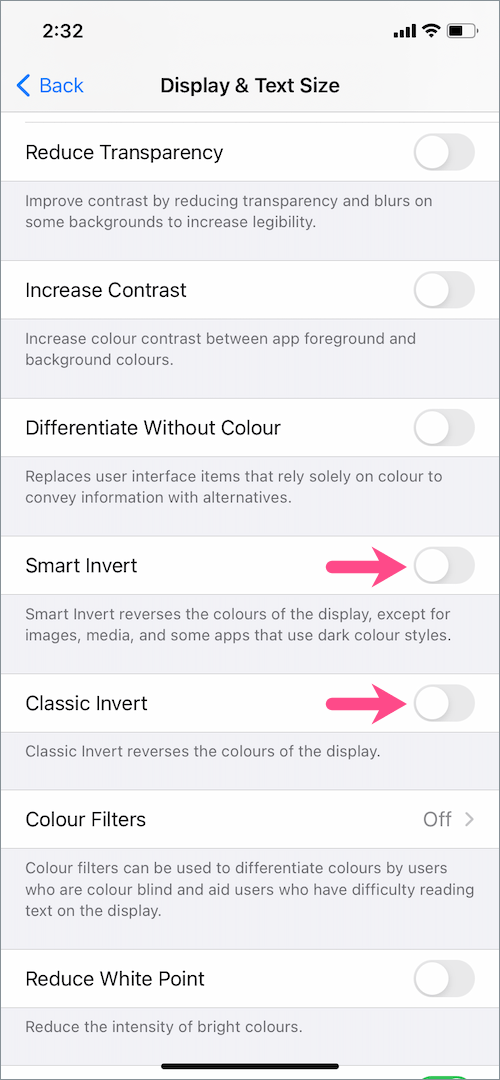
- 同様に古典的な反転色をオフにするには、”古典的な反転”のトグルをオフにします。
それだけです。 そうすることで、iPhoneの色が通常の色に戻ります。
色の反転を無効にしても問題が解決しない場合は、”カラーフィルタ”の設定がオフになっていることを確認してください。
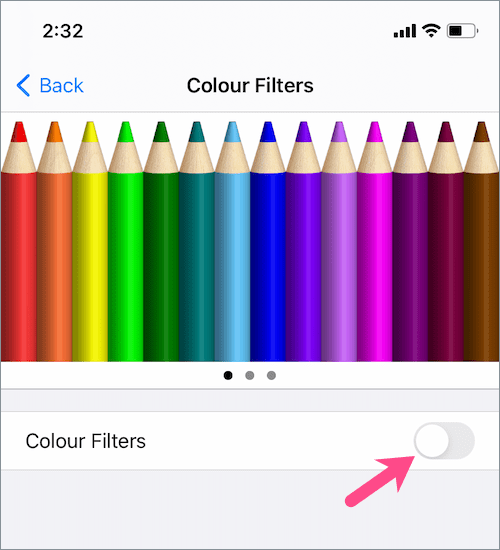
注:デフォルトでは、”表示と文字サイズ”画面の自動明るさ以外のすべての設定はオフになっています。IOS12以前の場合
iOS12以前の場合
iPhoneまたはiPadがiOS12以前で実行されている場合、手順は少し異なります。
iOS12または以前のバージョンのiOSで反転した色を取り除くには、設定>一般>アクセシビリティ>表示宿泊施設に移動します。 “色を反転”をタップし、スマート反転とクラシック反転の両方のトグルをオフにします。
関連: Ios14およびiOSでiphoneでグレースケールをオフにする方法15
オン/オフを切り替えるショートカットiPhoneの色を反転する
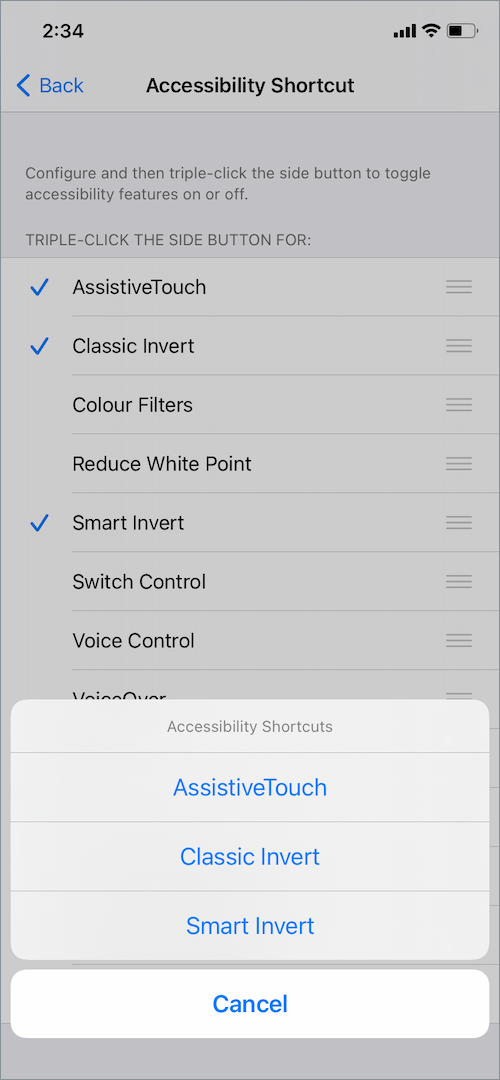
過去に色を反転するためのアクセシビリティショートカットを設定している場合は、誤って反転色を有効にする可能性を防ぐために削除することができます。
これを行うには、設定>アクセシビリティに移動し、画面下部の”アクセシビリティショートカット”をタップします。 クラシック反転、スマート反転、カラーフィルタの横にあるチェックマークをオフにします。
iOSのアクセシビリティショートカットにアクセスするためにサイドボタンをトリプルクリックしても、これらのアクセシビリティフィー
また読む:iOS上の特定のアプリの暗い外観を無効にする方法
色を反転するために戻るタップをオフにする
戻るタップは、iOS14のもう一つのア あなたはすぐにダブルタップまたはトリプルタップジェスチャでスマートと古典的な反転を有効または無効にするには、バックタップショートカットを割
このためには、設定>アクセシビリティ>をタッチします。 一番下までスクロールし、”戻るタップ”をタップします。 “ダブルタップ”をタップし、なしを選択するか、代わりに別のアクションを選択します。 Triple Tapを使用している場合は、Noneを選択します。
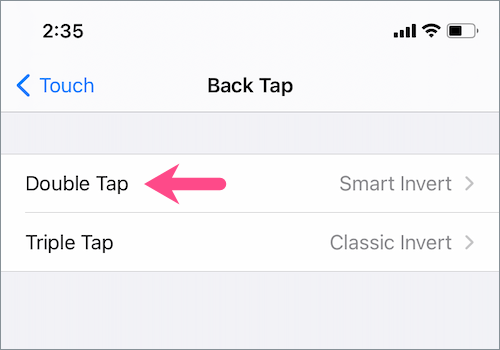
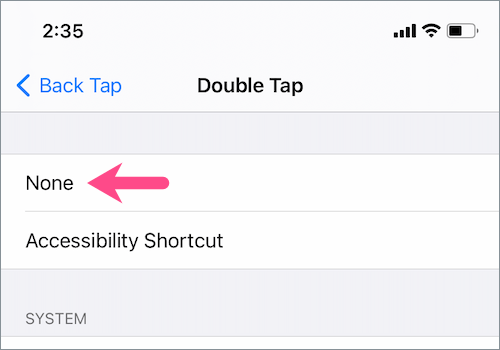
この記事が役に立つことを願っています。
また読む:iphoneのフローティングホームボタンを削除する方法